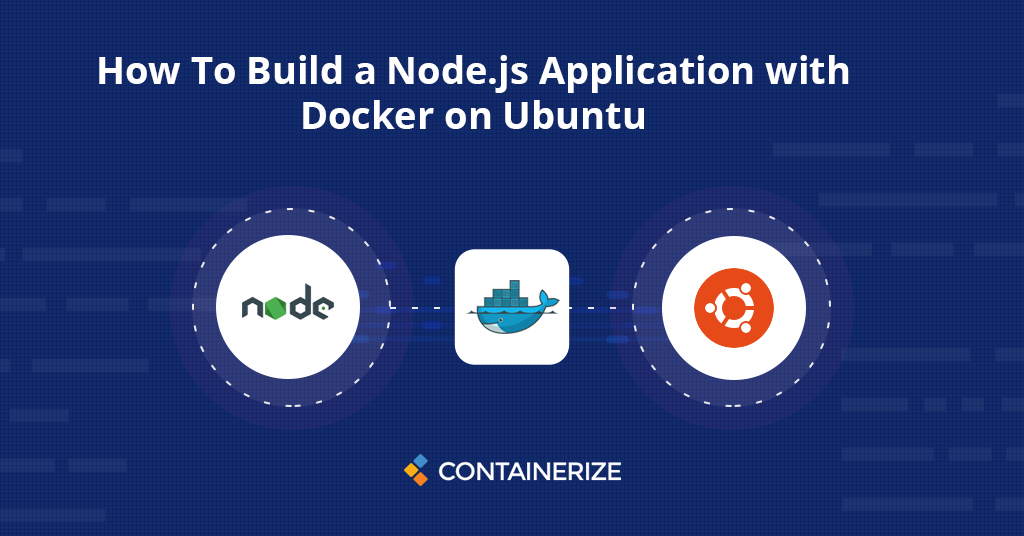
Este artigo explicará como criar um aplicativo NodeJS com o Docker Containerization. O Docker permite empacotar e executar aplicativos como contêineres.
Hoje estamos iniciando uma série de tutoriais sobre ferramentas de desenvolvimento de software. E este primeiro artigo aborda como conterize um aplicativo Node.js usando o Docker. O Docker ajuda os desenvolvedores a embalar e executar aplicativos como contêineres. Como o contêiner é um processo isolado e uma alternativa leve às máquinas virtuais. Este artigo explica como criar um aplicativo NodeJS com o Docker Containerization. Vamos começar!
- O que é Docker
- Pré -requisitos
- Setup Node.js Application
- Escreva Dockerfile
- Construa a imagem e execute o contêiner do docker
- Conclusão
O que é Docker
O Docker é um conjunto de plataformas como produtos de serviço que usam virtualização no nível do sistema operacional para fornecer software em pacotes chamados contêineres. É uma plataforma aberta para o desenvolvimento, envio e execução de aplicativos. O Docker permite separar seus aplicativos da sua infraestrutura para que você possa fornecer software rapidamente. O Docker usa uma arquitetura cliente-servidor. O cliente do Docker fala com o Docker Daemon, que faz o levantamento pesado de construção, corrida e distribuição de seus contêineres do Docker. O cliente do Docker e o Daemon se comunicam usando uma API REST, sobre soquetes UNIX ou uma interface de rede. Aqui está o diagrama da arquitetura do Docker.
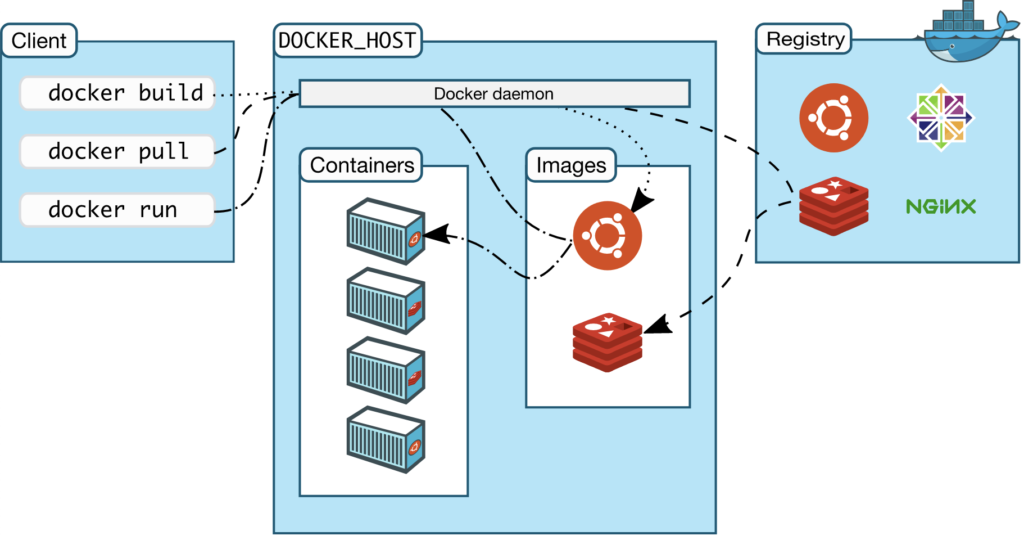
Pré -requisitos
- Servidor Ubuntu
- Docker instalado no servidor
- Node.js npm instalado
Setup Node.js Application
Para criar sua imagem, você precisará primeiro criar seus arquivos de aplicativo, que você pode copiar para o seu contêiner. Esses arquivos incluirão o conteúdo estático, o código e as dependências do seu aplicativo. Primeiro, crie um diretório para o seu projeto no diretório inicial do seu usuário que não seja da raiz. Em seguida, execute o comando abaixo em uma nova pasta que você criou.
npm init -y
npm i -s express
O comando acima configurará um aplicativo Node.js com a estrutura expressa instalada como uma dependência. Vamos adicionar o seguinte código no arquivo app.js .
const express = require(‘express’);
const app = express();
app.get(‘/’, function(req,res){
res.send(“Hello World”);
});
const port = 3000;
app.listen(port, function () {
console.log(‘Listening on port 3000!’)
})
Inicie o aplicativo com o Node App.js
node app.js
Navegue pelo navegador para http: // \ _server \ _ip: 3000. Você verá a seguinte página de destino. Agora você tem um aplicativo em funcionamento. Agora podemos seguir em frente para criar o DockerFile que nos permitirá recriar e escalar esse aplicativo.
Escreva Dockerfile
Usando o Dockerfile, você pode especificar o que será incluído no seu contêiner de aplicativos quando for executado e no ambiente do contêiner. Antes de tudo, crie o Dockerfile com o seguinte comando na raiz do seu projeto.
vi Dockerfile
Adicione o seguinte da instrução para definir a imagem base do aplicativo:
FROM node:12-alpine
{{LINE_43}} {{LINE_44}} Você pode adicionar o arquivo .dockerignore para remover arquivos que não pertencem à imagem do docker. {{LINE_46}} {{LINE_47}} Vamos criar o subdiretório node_modules in /home /node junto com o diretório de aplicativos. Isso garantirá que eles tenham as permissões necessárias, o que será importante quando criarmos módulos de nós locais no contêiner com a instalação do NPM.
...
RUN mkdir -p /home/node/app/node_modules && chown -R node:node /home/node/app
Em seguida, defina o diretório de trabalho do aplicativo para/home/nó/app:
...
WORKDIR /home/node/app
Em seguida, copie o package.json e o package-lock.json, atribua o arquivo do projeto a um usuário que não seja do usuário não raiz e, em seguida, execute a instalação do NPM
...
COPY package*.json ./
USER node
RUN npm install
Copie o código do seu aplicativo com as permissões apropriadas para o diretório de aplicativos no contêiner
...
COPY --chown=node:node . .
Exponha o comando para expor a porta:
...
EXPOSE 3000
CMD [ "node", "app.js" ]
A versão final do Dockerfile deve ficar assim:
FROM node:12-alpine
RUN mkdir -p /home/node/app/node_modules && chown -R node:node /home/node/app
WORKDIR /home/node/app
COPY package*.json ./
USER node
RUN npm install
COPY --chown=node:node . .
EXPOSE 3000
CMD [ "node", "app.js" ]
Construir imagem e executar o contêiner
Execute o seguinte comando para gerar sua imagem do Docker
docker build -t <<image_name>> .
Isso gerará uma imagem _docker que você pode verificar usando o comando Docker Images. Agora é possível criar um contêiner com esta imagem usando o seguinte comando:
docker run — name <<container_name>> -p 3000:3000 -d <<image_name>>
Isso iniciará o contêiner que você pode verificar executando o comando Docker PS. Agora, no seu navegador, se você acessar http: // localhost: 3000, verá o aplicativo Node.js em execução. No entanto, desta vez agora está saindo do seu contêiner do Docker.
Conclusão
O desenvolvimento com o recipiente do docker é muito simples e fácil. O Docker ajuda os desenvolvedores a embalar e executar aplicativos como contêineres. Neste tutorial, aprendemos a criar um aplicativo Node.js usando o Docker Container no Ubuntu. Nos próximos artigos, escreveremos sobre mais usos do Docker e também discutiremos outras ferramentas.